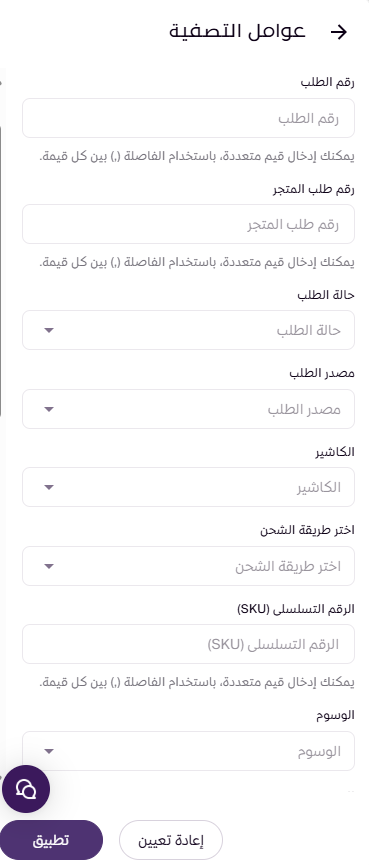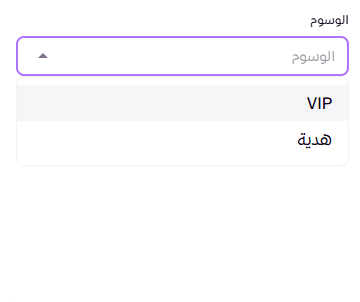آخر تحديث
October 7, 2025
خاصية الوسوم تمكنك من إضافة وسم (تاق) لأي طلب , بحيث يمكن لاحقاً الوصول لها بسهولة و فلترتها.
مثال : وسم (VIP) أو وسم (تأجيل التسليم )، وباستخدام خاصية الفلتر في صفحة الطلبات ،تظهر جميع الطلبات التي اضفت لها هذا الوسم.
بإمكانك إضافة وسم للطلبات من خلال :
إضافة وسم للطلبات :
لإنشاء وسوم للطلبات من صفحة الطلبات قم باختيار الطلب المراد إضافة الوسم عليه بعد ذلك قم بالضغط على عرض تفاصيل الطلب و في اسفل الصفحة ستجد خيار الوسوم
بعد ذلك، قم باختيار وسم من الوسوم التي تم إنشاءها مسبقاً

إنشاء وسم جديد :
لإنشاء وسم جديد قم بكتابة اسم الوسم الجديد حسب رغبتك بعد ذلك اضغط على ايقونة انشاء ، يمكنك أيضًا إضافة أكثر من وسم لنفس الطلب لسهولة التتبع والتنظيم.

فلترة الوسوم :
لفلترة الوسوم من خلال :
الطلبات > ايقونة عوامل التصفية وهي الايقونة المحتوية على ثلاث خطوط
بعد ذلك، ستظهر لك جميع الوسوم الخاصة بك لتصفيتها
قم باختيار الوسم الذي ترغب بتصفيته
بعد ذلك، اضغط على تطبيق ليتم عرض جميع الطلبات المرتبطة بالوسم الذي قمت باختياره.